- Autor Jason Gerald [email protected].
- Public 2023-12-16 11:03.
- Zuletzt bearbeitet 2025-06-01 06:05.
Haben Sie Windows XP ohne echten Serienschlüssel? Keine Sorge - mit ein paar Mausklicks und ein wenig Einfallsreichtum können Sie Ihr Windows XP endgültig authentisch machen. Siehe Schritt 1 unten, um zu beginnen.
Schritt
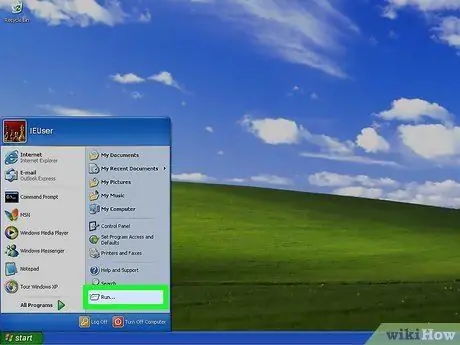
Schritt 1. Klicken Sie auf Start und wählen Sie Ausführen
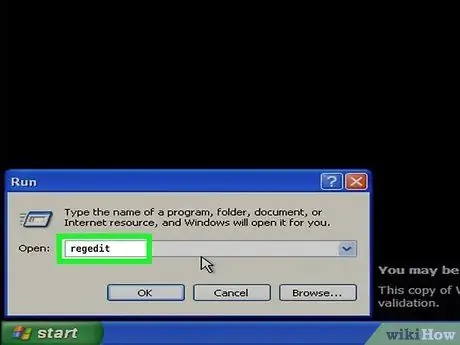
Schritt 2. Geben Sie "regedit" (ohne Anführungszeichen) ein

Schritt 3. Doppelklicken Sie auf KEY_LOCAL_MACHINE
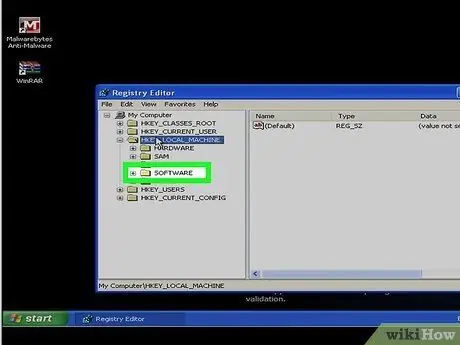
Schritt 4. Klicken Sie auf Software
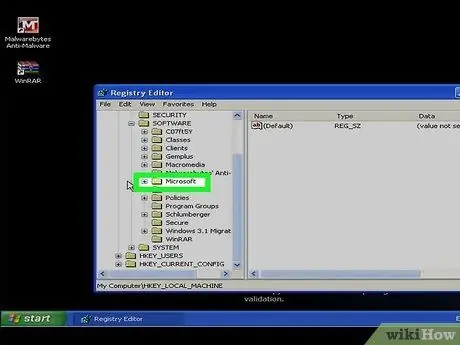
Schritt 5. Klicken Sie auf Microsoft
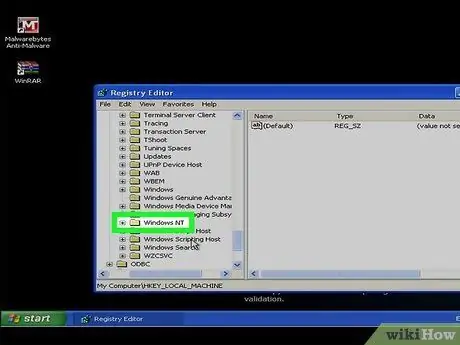
Schritt 6. Klicken Sie auf Windows NT
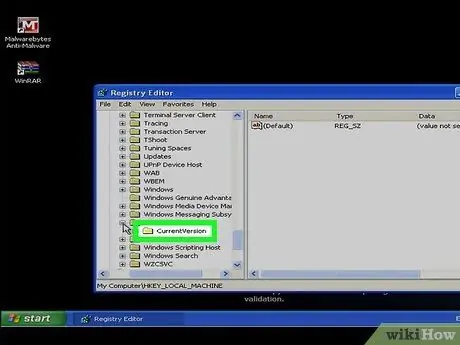
Schritt 7. Klicken Sie auf AktuelleVersion
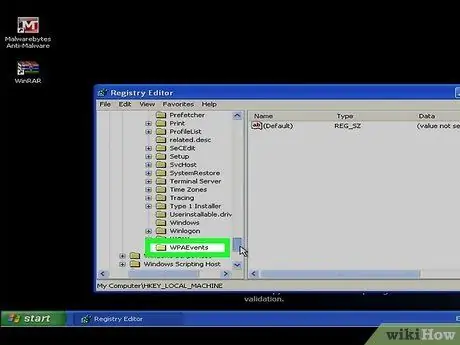
Schritt 8. Wählen Sie nun die Option „WPAEvents“
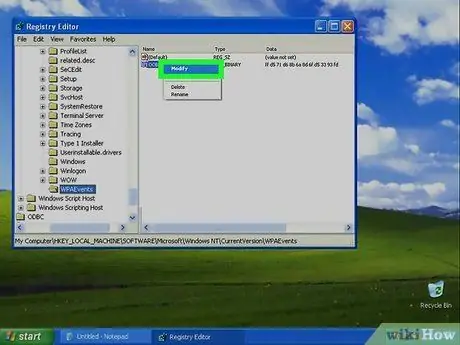
Schritt 9. Klicken Sie mit der rechten Maustaste auf OOBETimer und wählen Sie Ändern
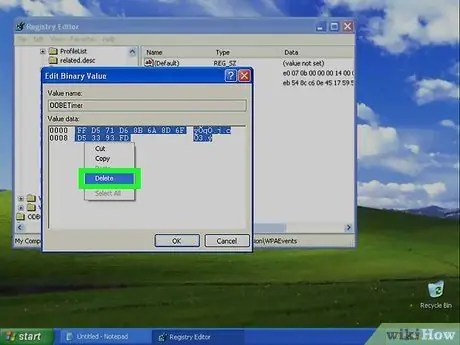
Schritt 10. Löschen Sie im Fenster Binärwert bearbeiten alle Werte im Wertdatenfeld
Klicken Sie auf OK und schließen Sie den Registrierungseditor.
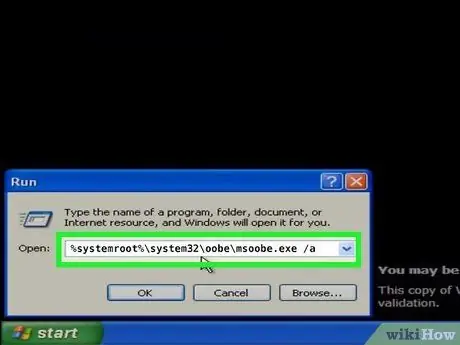
Schritt 11. Gehen Sie zurück zu Ausführen und geben Sie den folgenden Befehl ohne Anführungszeichen ein:
"%systemroot%\system32\oobe\msoobe.exe /a".
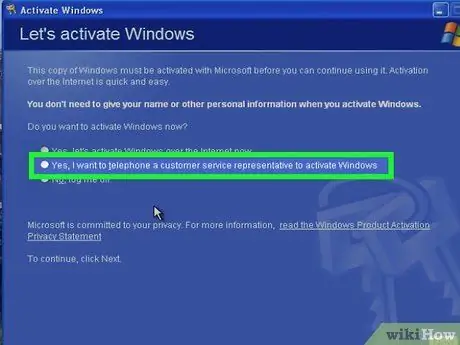
Schritt 12. Wählen Sie im Assistenten zum Aktivieren von Windows die zweite Option
Die Option lautet „Ja, ich möchte einen Kundendienstmitarbeiter anrufen, um Windows zu aktivieren“. Weiter klicken.

Schritt 13. Klicken Sie auf Produktschlüssel ändern
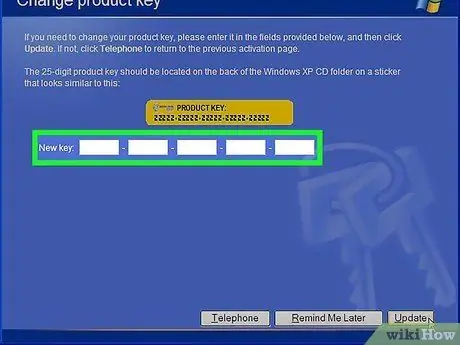
Schritt 14. Geben Sie Ihren Originalschlüssel in das Feld Neuer Schlüssel ein und klicken Sie auf Aktualisieren
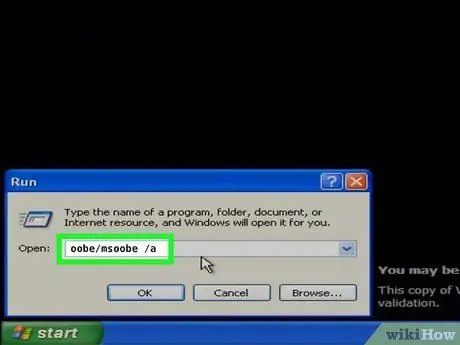
Schritt 15. Prüfen Sie, ob Ihr Windows XP echt ist (optional)
Geben Sie den folgenden Befehl in Ausführen ohne die Anführungszeichen ein: "oobe/msoobe /a".
Wenn ein Feld mit der Meldung "Windows ist bereits aktiviert" angezeigt wird, bedeutet dies, dass es sich bei Ihrem Windows XP um ein Original handelt
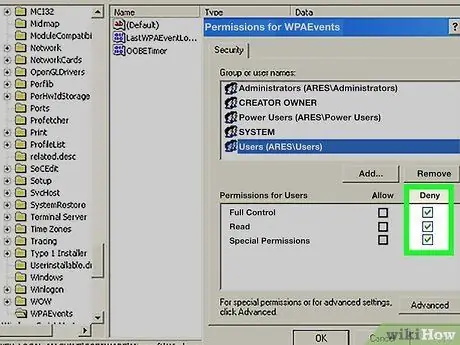
Schritt 16. Klicken Sie mit der rechten Maustaste auf WPAEvents, nachdem Sie den WPATimer-Wert in Regedit gelöscht haben
Wählen Sie Berechtigungen und legen Sie fest, dass alle Gruppen und Benutzer verweigert werden. Nach dem Neustart stellt die Maschine es wieder her. Wenn Sie Berechtigungen verweigern, kann das Programm nicht zurückgesetzt werden.
Tipps
-
Wenn Sie möchten, dass Windows XP immer echt ist und keine rechtlichen Probleme mit Microsoft bekommen, müssen Sie wichtige Updates von Microsoft Windows deaktivieren. So geht's:
- Klicken Sie auf Start und gehen Sie dann zur Systemsteuerung. (Stellen Sie sicher, dass sich die Systemsteuerung in der klassischen Ansicht befindet.)
- Gehen Sie zu Automatische Updates und doppelklicken Sie darauf.
- Wählen Sie Automatische Updates deaktivieren und drücken Sie Übernehmen. Sie sind fertig!
- Noch etwas: Sie müssen sich ärgern, wenn Sie alle 2 Minuten eine Warnung erhalten, weil Automatische Updates deaktiviert sind. Um diese nervige Warnung loszuwerden, müssen Sie also auf das kleine "rote" Symbol an der Uhrposition in der unteren rechten Ecke doppelklicken. Das Sicherheitscenter wird angezeigt und auf der linken Seite gibt es mehrere Optionen. Stellen Sie sicher, dass Sie die Option "Ändern der Art und Weise, wie Security Center mich benachrichtigt" auswählen, und deaktivieren Sie die Option "Automatische Updates".






